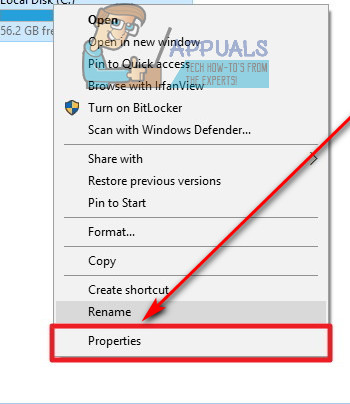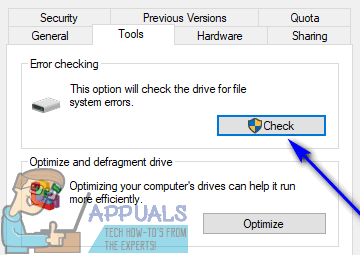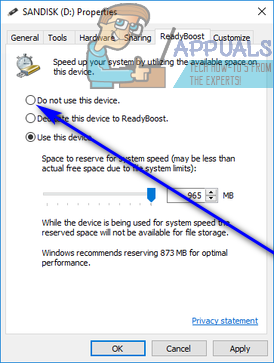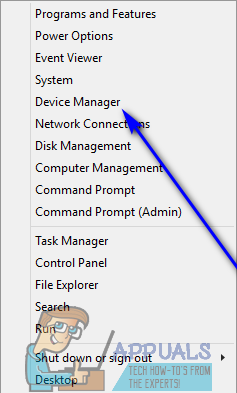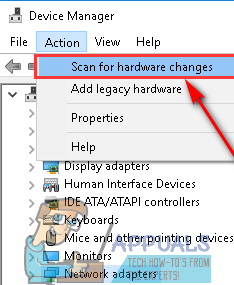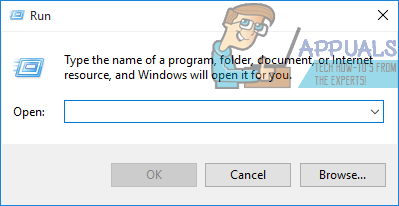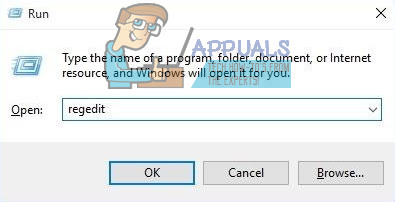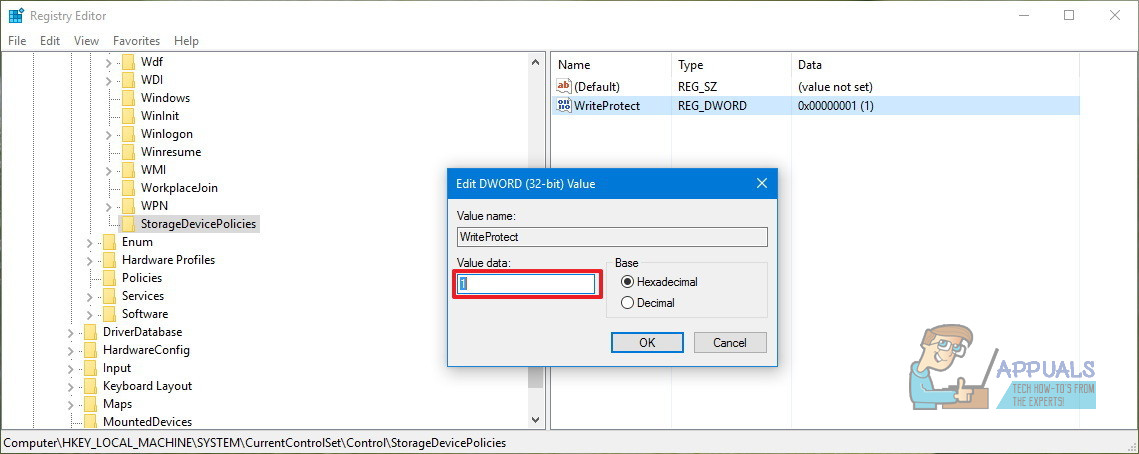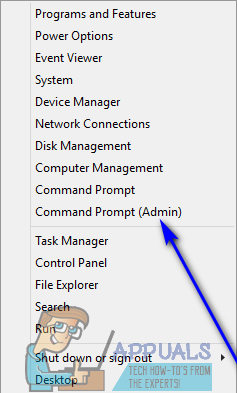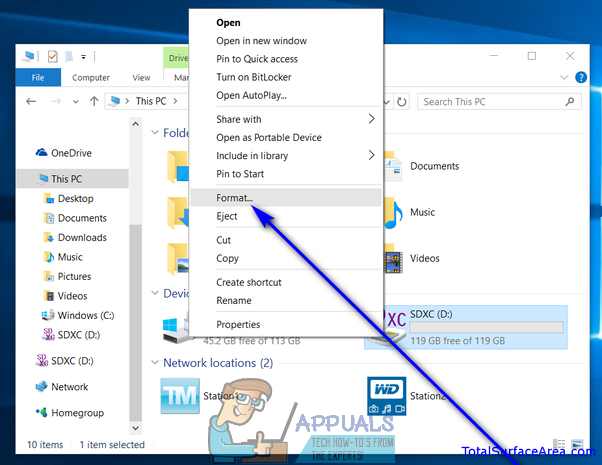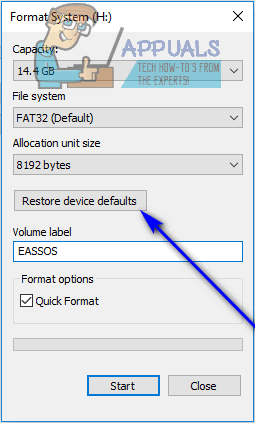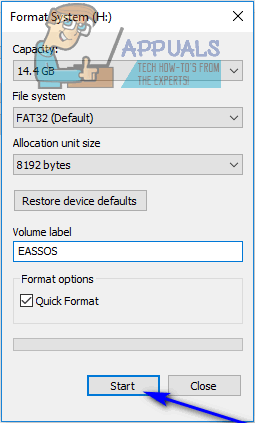কোনও ডিস্কে ফাইলগুলি অ্যাক্সেস করার বা ফাইলগুলি অনুলিপি করার চেষ্টা করার সময়, উইন্ডোজ যদি ডিস্কের ডেটা পড়তে বা ডিস্কে ডেটা লিখতে অক্ষম হয়, তবে এটি আপনাকে ত্রুটি কোড 0x80071AC3 সম্বলিত একটি ত্রুটি বার্তা লব করবে। এই ইস্যুটি উইন্ডোজ অপারেটিং সিস্টেমের সমস্ত সমর্থিত সংস্করণগুলিকে প্রভাবিত করে এবং বহিরাগত হার্ড ড্রাইভ এবং ইউএসবি স্টিকের মতো বহিরাগত ডেটা স্টোরেজ ডিস্কগুলিতে সাধারণ হিসাবে দেখা যায়, সমস্যাটি অভ্যন্তরীণ হার্ড ড্রাইভ এবং এসএসডিগুলিকে প্রভাবিত করে বলে জানা গেছে।
ত্রুটি কোড 0x80071AC3 এর সাথে একটি ত্রুটি বার্তা রয়েছে যা জানায় যে উইন্ডোজ প্রশ্নযুক্ত অপারেশনটি সম্পূর্ণ করতে পারে না কারণ ভলিউম (ডিস্ক উইন্ডোজ পড়তে বা লিখতে চেষ্টা করছে) ডিস্কটি নোংরা is এই সমস্যাটি ডিস্কের খারাপ ক্ষেত্রগুলি থেকে শুরু করে যেমন কোনও বৈশিষ্ট্য হিসাবে প্রশ্নযুক্ত হতে পারে প্রস্তুত সাহায্য প্রশ্নযুক্ত ডিস্কে উইন্ডোজ পড়া বা লেখা থেকে রোধ করা। ধন্যবাদ, যদিও যতক্ষণ না প্রভাবিত ডেটা স্টোরেজ ডিস্কটি মারা বা মরে না যায় ততক্ষণ আপনি ত্রুটি কোড 0x80071AC3 থেকে মুক্তি পাওয়ার চেষ্টা করতে পারেন এবং উইন্ডোজ সফলভাবে প্রভাবিত ডিস্কটিতে পড়তে বা লিখতে সক্ষম হন।

এই সমস্যাটি সমাধান করার জন্য আপনি ব্যবহার করতে পারেন এমন কয়েকটি নিখুঁত কার্যকর সমাধান নিম্নলিখিত:
সমাধান 1: চেষ্টা করুন এবং সমস্যার সমাধান করতে CHKDSK ব্যবহার করুন
CHKDSK একটি উইন্ডোজ ইউটিলিটি যা খারাপ সেক্টর এবং ফাইল সিস্টেম ত্রুটির মতো সমস্যার জন্য যে কোনও ডেটা স্টোরেজ ডিস্ক স্ক্যান করতে পারে এবং সেগুলি মেরামত করার চেষ্টা করতে পারে। আক্রান্ত ডিস্কে সিএইচডিডিএসকে চালানো একটি দুর্দান্ত ধারণা কারণ CHKDSK আপনাকে ত্রুটি কোড 0x80071AC3 দেখার কারণ হিসাবে যা ঘটছে তা সফলভাবে সনাক্ত করতে এবং ঠিক করতে সক্ষম হতে পারে। নির্দিষ্ট স্টোরেজ ডিস্কে CHKDSK চালানোর জন্য আপনার প্রয়োজন:
- নেভিগেট করুন কম্পিউটার হয় হয় উইন্ডোজ এক্সপ্লোরার বা মাধ্যমে শুরু নমুনা ।

- এই সমস্যা দ্বারা প্রভাবিত হওয়া স্টোরেজ ডিস্কটিতে ডান ক্লিক করুন এবং ক্লিক করুন সম্পত্তি ।
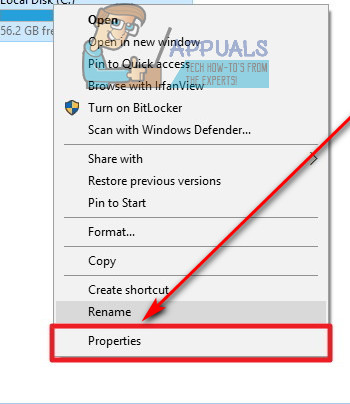
- নেভিগেট করুন সরঞ্জাম ট্যাব
- ক্লিক করুন এখন দেখ… বা চেক (যাহা প্রযোজ্য) এর অধীনে ত্রুটি-পরীক্ষা করা অধ্যায়.
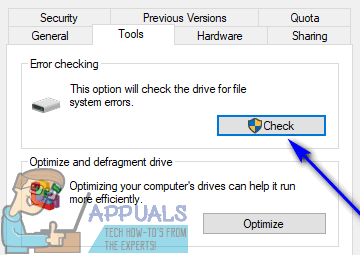
- যে কথোপকথনটি খোলে, তাতে দুটি বিকল্প যাচাই করে দেখুন সক্ষম করুন তাদের এবং ক্লিক করুন শুরু করুন ।
- অপেক্ষা করা সিএইচকেডিএসকে স্ক্যানটি সম্পূর্ণ করতে এবং এটি খুঁজে পাওয়া কোনও সমস্যা থেকে মুক্তি পাওয়ার চেষ্টা করবে।
- একদা সিএইচকেডিএসকে এর যাদুতে কাজ করা হয়ে গেছে, এর আগে আপনি যা যা করেছিলেন তা করার চেষ্টা করুন যা আপনাকে ত্রুটি কোড 0x80071AC3 এ চালানোর কারণ হিসাবে দেখাচ্ছিল এবং দেখুন এখনও সমস্যাটি বজায় রয়েছে কিনা।
সমাধান 2: রেডি বুস্ট অক্ষম করুন
অনেকগুলি বহিরাগত ইউএসবি কাঠি আসে রেডি বুস্ট ডিস্ক ক্যাচিং তাদের মধ্যে নির্মিত বৈশিষ্ট্য। প্রস্তুত সাহায্য ইউএসবি ফ্ল্যাশ ড্রাইভের পারফরম্যান্স উন্নত করার জন্য ডিজাইন করা হয়েছে, তবে এটি কিছু ক্ষেত্রে ড্রাইভটি পড়তে বা লেখার চেষ্টা করার সময় ব্যবহারকারীকে ত্রুটি কোড 0x80071AC3 দেখতে পায়। আপনি যদি কোনও ইউএসবি ড্রাইভ পড়তে বা লেখার চেষ্টা করার সময় এই সমস্যাটির সম্মুখীন হন এবং প্রস্তুত সাহায্য অপরাধী, অক্ষম প্রস্তুত সাহায্য সমস্যা সমাধানের জন্য যথেষ্ট হতে পারে। অক্ষম করা প্রস্তুত সাহায্য , তোমার দরকার:
- নেভিগেট করুন কম্পিউটার হয় হয় উইন্ডোজ এক্সপ্লোরার বা মাধ্যমে শুরু নমুনা ।

- সমস্যার দ্বারা প্রভাবিত বাহ্যিক ইউএসবি ড্রাইভটি সনাক্ত করুন, এটিতে ডান ক্লিক করুন এবং ক্লিক করুন সম্পত্তি ।
- নেভিগেট করুন প্রস্তুত সাহায্য ট্যাব
- সক্ষম করুন দ্য এই ডিভাইসটি ব্যবহার করবেন না বিকল্প।
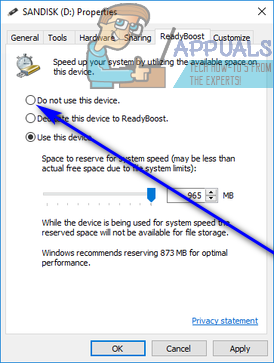
- ক্লিক করুন প্রয়োগ করুন ।
- ক্লিক করুন ঠিক আছে ।
হয়ে গেলে, সমস্যার সমাধান হয়েছে কিনা তা পরীক্ষা করে দেখুন।
সমাধান 3: আক্রান্ত ডিস্ক ড্রাইভের জন্য ড্রাইভারগুলি পুনরায় ইনস্টল করুন
- টিপুন উইন্ডোজ লোগো কী + এক্স খুলতে উইনএক্স মেনু ।

- ক্লিক করুন ডিভাইস ম্যানেজার ।
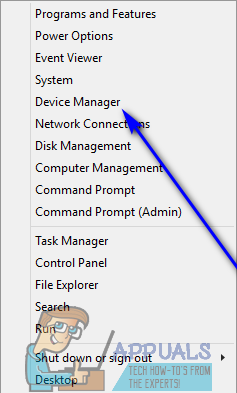
- ডাবল ক্লিক করুন ডিস্ক ড্রাইভ বিভাগটি এটি প্রসারিত করুন।
- এই সমস্যাটি দ্বারা প্রভাবিত হওয়া ড্রাইভটি সনাক্ত করুন, এটিতে ডান ক্লিক করুন এবং ক্লিক করুন আনইনস্টল করুন ।
- অ্যাকশনটি নিশ্চিত করতে জিজ্ঞাসা করা হলে, ক্লিক করুন ঠিক আছে ।
- আপনার কম্পিউটার এবং থেকে ডিস্ক সরান আবার শুরু তোমার কম্পিউটার.
- আপনার কম্পিউটার বুট হয়ে গেলে পুনরাবৃত্তি করুন পদক্ষেপ 1 এবং ঘ ।
- আপনার কম্পিউটারে ডিস্ক ড্রাইভটি সংযুক্ত করুন এবং ক্লিক করুন কর্ম > হার্ডওয়্যার পরিবর্তনের জন্য স্ক্যান করুন ।
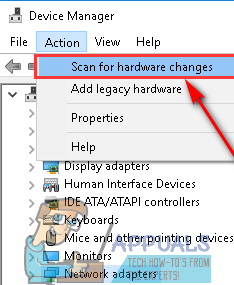
- উইন্ডোজটি ডিস্ক ড্রাইভ এবং তার ড্রাইভারগুলি সফলভাবে পুনরায় ইনস্টল করার জন্য অপেক্ষা করুন এবং তারপরে ত্রুটি কোড 0x80071AC3 এখনও অব্যাহত রয়েছে কিনা তা পরীক্ষা করে দেখুন।
সমাধান 4: নিশ্চিত করুন যে ডিস্ক ড্রাইভে লেখার অনুমতি আছে রেজিস্ট্রিতে
আপনি সম্ভবত ত্রুটি কোড 0x80071AC3 এ চলেছেন কারণ আপনার কম্পিউটারের রেজিস্ট্রিটি সাধারণভাবে ডিস্ক ড্রাইভগুলিতে বা আপনি যে ডিস্ক ড্রাইভের সাথে সমস্যায় পড়ছেন তাতে আপনার কম্পিউটারকে লেখার অনুমতি না দেওয়ার জন্য কনফিগার করা হয়েছে। আপনার কম্পিউটারের রেজিস্ট্রিতে ডিস্ক ড্রাইভে লেখার অনুমতি রয়েছে তা নিশ্চিত করার জন্য, আপনার প্রয়োজন:
- টিপুন উইন্ডোজ লোগো কী + আর খুলতে a চালান সংলাপ।
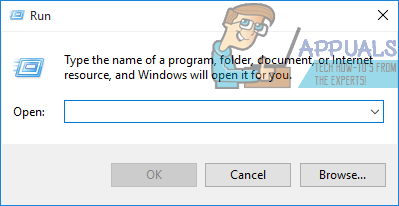
- প্রকার regedit মধ্যে চালান সংলাপ এবং টিপুন প্রবেশ করুন চালু করতে রেজিস্ট্রি সম্পাদক ।
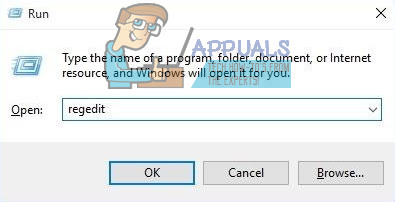
- এর বাম ফলকে নিম্নলিখিত ডিরেক্টরিতে নেভিগেট করুন রেজিস্ট্রি সম্পাদক :
HKEY_LOCAL_MACHINE > পদ্ধতি > কারেন্টকন্ট্রোলসেট > নিয়ন্ত্রণ
- এর বাম ফলকে রেজিস্ট্রি সম্পাদক , সনাক্ত এবং ক্লিক করুন স্টোরেজ ডিভাইসপলিসি এর সামগ্রীগুলি ডান ফলকে প্রদর্শিত হবে কী have
- এর ডান ফলকে রেজিস্ট্রি সম্পাদক , চিহ্নিত রেজিস্ট্রি মানটি সনাক্ত এবং ডাবল ক্লিক করুন WritProtect ।
- দেখুন কি মান জন্য WritProtect মান হয়। যদি মান ক্ষেত্র রয়েছে ঘ , এটিই আপনার সমস্যা question আপনার কম্পিউটারটিকে প্রশ্নবিদ্ধ ডিস্ক ড্রাইভে লিখতে বাধা দেওয়ার জন্য আপনার রেজিস্ট্রি সেট করা আছে। যদি এটি হয় তবে প্রতিস্থাপন করুন ঘ মধ্যে মান সাথে ক্ষেত্র 0 এবং ক্লিক করুন ঠিক আছে ।
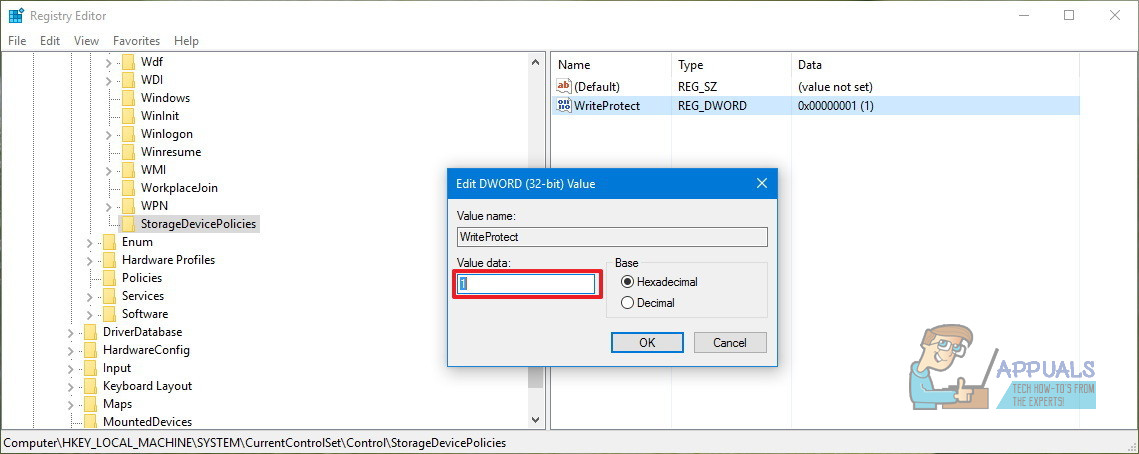
- নিকটে রেজিস্ট্রি সম্পাদক এবং আবার শুরু তোমার কম্পিউটার.
- আপনার কম্পিউটারটি বুট হয়ে গেলে সমস্যাটি সমাধান হয়েছে কিনা তা পরীক্ষা করে দেখুন।
সমাধান 5: কমান্ড প্রম্পট থেকে ডিস্ক ড্রাইভটি মেরামত করার চেষ্টা করুন
- টিপুন উইন্ডোজ লোগো কী + এক্স খুলতে উইনএক্স মেনু ।

- ক্লিক করুন কমান্ড প্রম্পট (প্রশাসক) মধ্যে উইনএক্স মেনু একটি উন্নত চালু করতে কমান্ড প্রম্পট প্রশাসনিক সুবিধাসহ
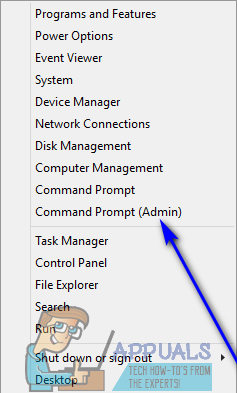
- এলিভেটেড মধ্যে নিম্নলিখিত টাইপ করুন কমান্ড প্রম্পট , প্রতিস্থাপন এক্স ডিস্ক ড্রাইভের সাথে সম্পর্কিত ড্রাইভ লেটার সহ এই সমস্যাটি প্রভাবিত হচ্ছে এবং টিপুন প্রবেশ করুন :
chkdsk এক্স: / বি
- এই নির্দিষ্ট পুনরাবৃত্তি chkdsk কমান্ডটি ত্রুটিযুক্ত ক্লাস্টারগুলি, খারাপ ক্ষেত্রগুলি এবং অন্যান্য সমস্যার জন্য আক্রান্ত ডিস্ক ড্রাইভটি পরীক্ষা করতে এবং সেগুলি পুনরুদ্ধার করার চেষ্টা করবে util আপনাকে যা করতে হবে তা হ'ল স্ক্যান সম্পাদন এবং মেরামত করার জন্য ইউটিলিটির জন্য অপেক্ষা করতে হবে।
প্রক্রিয়াটি শেষ হয়ে গেলে, আপনি যা আগে যা করছিলেন তা যা করার চেষ্টা করুন এবং দেখুন এখনও আপনাকে ত্রুটি কোড 0x80071AC3 দিয়ে দেখা হচ্ছে কিনা।
সমাধান 6: ক্ষতিগ্রস্থ ডিস্ক ড্রাইভ ফর্ম্যাট করুন
অন্য সব কিছু যদি ব্যর্থ হয় তবে আপনার কাছে এখনও ক্ষতিগ্রস্থ ডিস্ক ড্রাইভের পরিবর্তে নতুন একটি ফর্ম্যাট করা - এর পরিবর্তে আরও একটি বিকল্প রয়েছে। ক্ষতিগ্রস্ত ডিস্ক ড্রাইভের সম্পূর্ণ ফর্ম্যাটটি ড্রাইভের সঞ্চিত কোনও ডেটা এবং (আশা করি) ডিস্কটিতে পড়ার বা লেখার চেষ্টা করার সময় ত্রুটি কোড দেখতে আপনাকে যা ঘটায় তার কারণ এবং ড্রাইভের সমস্ত কিছু থেকে মুক্তি পেয়ে যাবে। প্রভাবিত ডিস্ক ড্রাইভ ফর্ম্যাট করতে, আপনার প্রয়োজন:
- নেভিগেট করুন কম্পিউটার হয় হয় উইন্ডোজ এক্সপ্লোরার বা মাধ্যমে শুরু নমুনা ।

- ক্ষতিগ্রস্থ ডিস্ক ড্রাইভটি সনাক্ত করুন, এটিতে ডান ক্লিক করুন এবং ক্লিক করুন ফর্ম্যাট ... ।
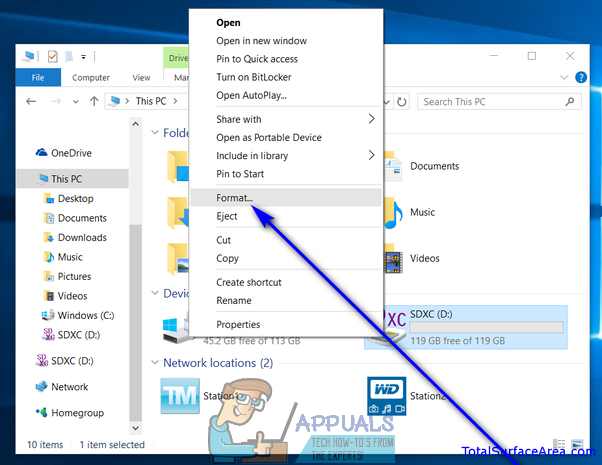
- ক্লিক করুন ডিভাইস ডিফল্ট পুনরুদ্ধার করুন বিকল্প।
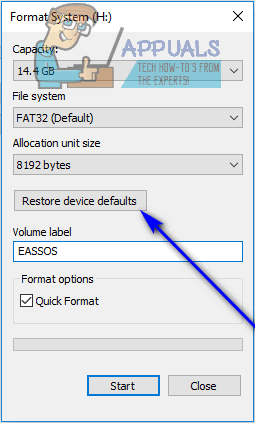
- ক্লিক করুন শুরু করুন ।
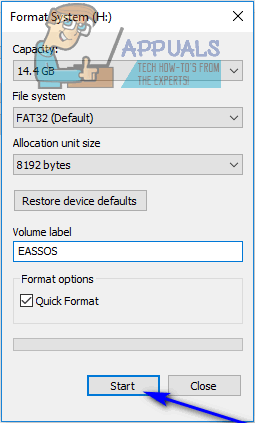
- যদি ক্রিয়াটি নিশ্চিত করতে বলা হয়, এটি নিশ্চিত করুন।
- ডিস্ক ড্রাইভটি সম্পূর্ণ ফর্ম্যাট হওয়ার জন্য অপেক্ষা করুন।
একবার ডিস্ক ড্রাইভ ফর্ম্যাট হয়ে গেলে সমস্যাটি সমাধান হয়েছে কিনা তা পরীক্ষা করে দেখুন।
5 মিনিট পড়া